Fråga
Problem: Vad är Annat i Mac-lagring och hur tar man bort det?
Hej. Jag kan se att lagringssektionen på min mac som heter Other är ganska fylld. Det är irriterande eftersom jag inte vet vilka filer som finns där och hur man rengör dem utan att skada andra delar eller program. Jag skulle vilja ta bort den lagringen om den är slösaktig eller till och med skadlig. Kan du berätta hur?
Löst svar
Användare[1] tenderar att söka efter svar om vad som är Annat i Mac-lagring och hur man tar bort det, för när det tar upp för mycket utrymme på din enhet orsakar det problem med hastighet och prestanda först. Att manuellt söka efter vad som ska raderas för att frigöra utrymme kan ta timmar, särskilt när det finns många möjliga filer som kan lagras i avsnittet Övrigt.
Den här kategorin i lagringen skapar förvirring eftersom den förbrukar mycket minne och uppmanar människor att rensa lagringen, så att det upptagna utrymmet kan minskas. Men att rensa allt från maskinen kan störa maskinens prestanda, och även borttagning av skräpfiler kan påverka program eller enheten. Du måste klargöra vilka typer av filer som lagras i kategorin Annat.
Du bör inte vilja ta bort några av filerna eftersom vissa av dem kan orsaka oönskade konsekvenser. Till exempel:
- dokument;
- komprimerade filer;
- personuppgifter;
- filer lagrade i systemmappar;
- tillfälliga filer;
- cacheobjekt;[2]
- typsnitt eller applikationstillbehör;
- tillägg, applikationsplugin-program.
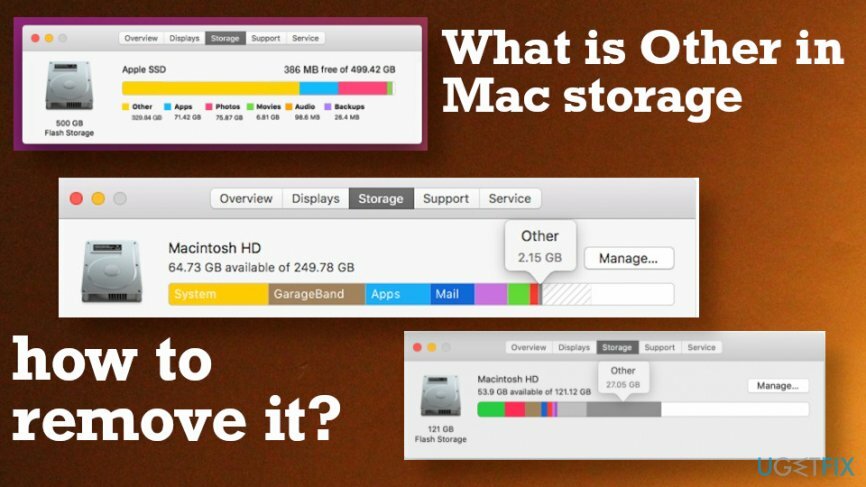
Hur man tar bort annan lagring på Mac
För att återställa din dators bästa prestanda måste du köpa en licensierad version av Reimage Reimage reparationsprogramvara.
Nyare versioner av Mac OS har funktioner för lagringsoptimering och är bättre på att optimera lagring. Överfyllning kan resultera i minskad systemprestanda och orsaka andra problem med maskinen eller särskilda program. Mac OS Sierra och senare versioner inkluderar en funktion som kallas Optimerad lagring.[3] Det här verktyget kan aktiveras och Mac rengör automatiskt hårddisken från oanvända filer och program åt dig. Du kan läsa denna guide och ta reda på hur du använder Optimerad lagring på macOS Sierra.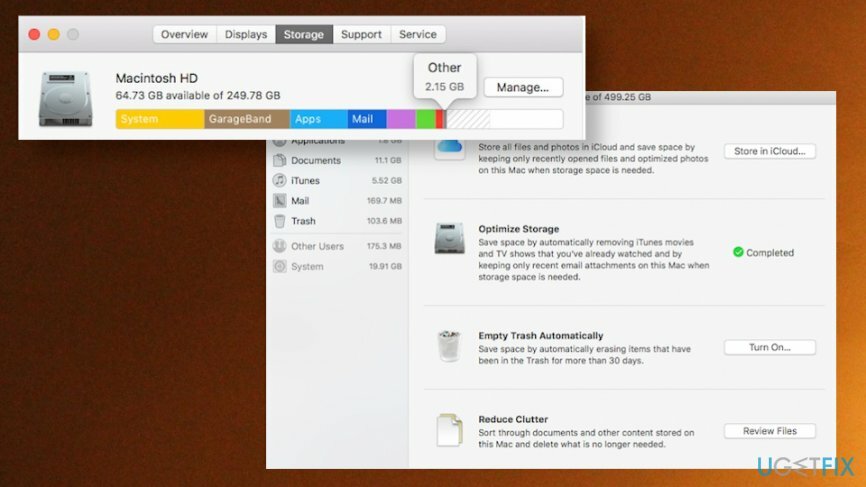
Ta reda på hur mycket lagringsutrymme som är tillgängligt för att rensa det
För att återställa din dators bästa prestanda måste du köpa en licensierad version av Reimage Reimage reparationsprogramvara.
Om din enhet börjar ta slut på lagringsutrymme måste du kontrollera hur mycket ledigt utrymme du har och vilken kategori som tar upp mest. Du måste kontrollera användningen av Mac-hårddisken genom att klicka på Apples logotyp i det övre vänstra hörnet av skärmen och välj sedan Om denna Mac. Välj sedan Fliken Lagring, och du kommer att se kategorierna och användningen.
Identifiera filer via Finder för att ta bort annan lagring
För att återställa din dators bästa prestanda måste du köpa en licensierad version av Reimage Reimage reparationsprogramvara.
- Klicka på Cmd och F samtidigt på tangentbordet.
- Välja Denna Mac för att söka i enheten.
- Välj + till höger och identifiera sökparametrar.
- Välja Övrig från menyn.
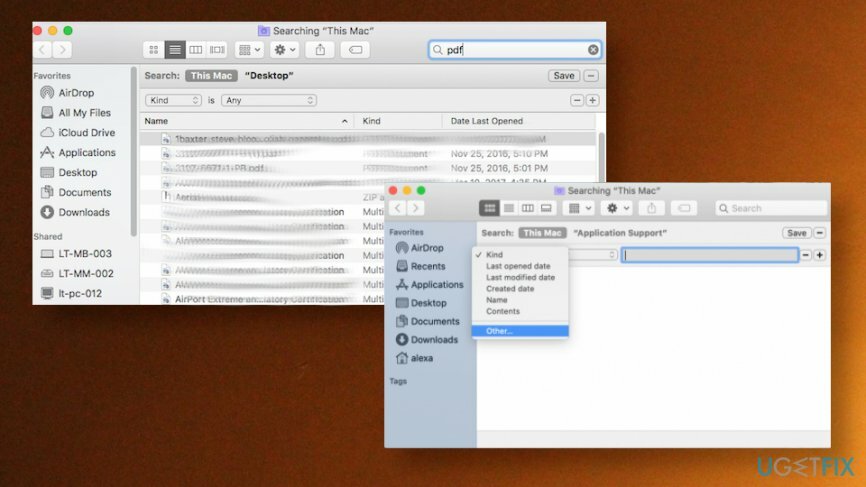
- Välj Filstorlek och Filtillägg.
- Använd sökningen för att granska typer av filer som .txt eller .pdf. Identifiera oönskade filer och ta bort dem.
Ta bort gamla säkerhetskopior
För att återställa din dators bästa prestanda måste du köpa en licensierad version av Reimage Reimage reparationsprogramvara.
- Starta iTunes-appen på din Mac-dator.
- Välj Inställningar eller klicka kommando och, .
- Välja Enheter och välj den säkerhetskopia du vill ta bort.
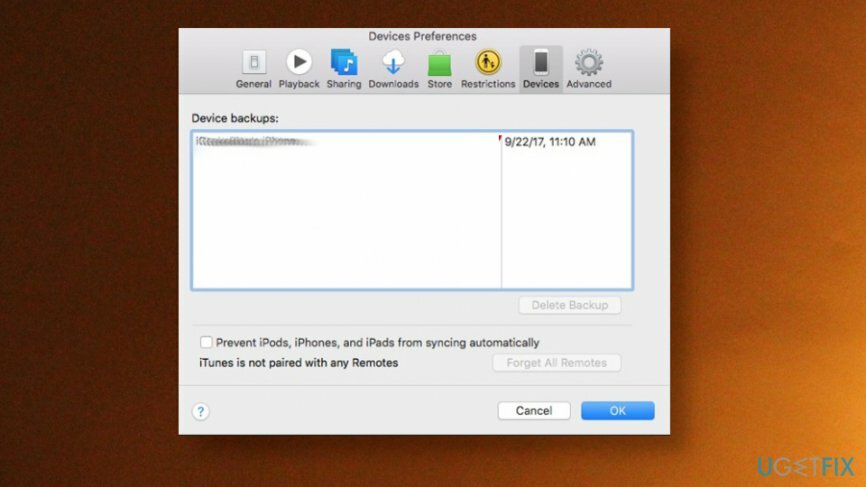
- Klicka på Ta bort säkerhetskopia och verifiera ditt val.
Ta bort cachefiler från annan lagring
För att återställa din dators bästa prestanda måste du köpa en licensierad version av Reimage Reimage reparationsprogramvara.
- Välj Finder-ikonen från kajen.
- Välj den Gå meny.
- Klick Gå till mapp alternativ.
- Typ ~/Bibliotek/cacher i sökrutan.
- Listan med filer visas och du kan välja vilken app-mapp du vill ta bort cachen från.
- Högerklicka på mappen.
- Välj Flytta till papperskorgen att radera.
Optimera ditt system och få det att fungera mer effektivt
Optimera ditt system nu! Om du inte vill inspektera din dator manuellt och kämpar med att försöka hitta problem som saktar ner den, kan du använda optimeringsprogram som listas nedan. Alla dessa lösningar har testats av ugetfix.com-teamet för att vara säkra på att de hjälper till att förbättra systemet. För att optimera din dator med bara ett klick, välj ett av dessa verktyg:
Erbjudande
gör det nu!
Ladda nerdatoroptimerareLycka
Garanti
gör det nu!
Ladda nerdatoroptimerareLycka
Garanti
Om du inte är nöjd med Reimage och tycker att det inte lyckades förbättra din dator, kontakta oss gärna! Snälla, ge oss alla detaljer som rör ditt problem.
Denna patenterade reparationsprocess använder en databas med 25 miljoner komponenter som kan ersätta alla skadade eller saknade filer på användarens dator.
För att reparera skadat system måste du köpa den licensierade versionen av Reimage verktyg för borttagning av skadlig programvara.

Få åtkomst till geobegränsat videoinnehåll med ett VPN
Privat internetåtkomst är ett VPN som kan förhindra din Internetleverantör, den regering, och tredje part från att spåra din online och låter dig vara helt anonym. Programvaran tillhandahåller dedikerade servrar för torrenting och streaming, vilket säkerställer optimal prestanda och inte saktar ner dig. Du kan också kringgå geografiska begränsningar och se tjänster som Netflix, BBC, Disney+ och andra populära streamingtjänster utan begränsningar, oavsett var du befinner dig.
Betala inte ransomware-författare – använd alternativa alternativ för dataåterställning
Attacker med skadlig programvara, särskilt ransomware, är den överlägset största faran för dina bilder, videor, jobb- eller skolfiler. Eftersom cyberkriminella använder en robust krypteringsalgoritm för att låsa data, kan den inte längre användas förrän en lösensumma i bitcoin har betalats. Istället för att betala hackare bör du först försöka använda alternativ återhämtning metoder som kan hjälpa dig att återställa åtminstone en del av förlorad data. Annars kan du också förlora dina pengar, tillsammans med filerna. Ett av de bästa verktygen som kan återställa åtminstone några av de krypterade filerna – Data Recovery Pro.